EXCEL小学自动排课(完整版)
- 格式:xls
- 大小:1.93 MB
- 文档页数:4
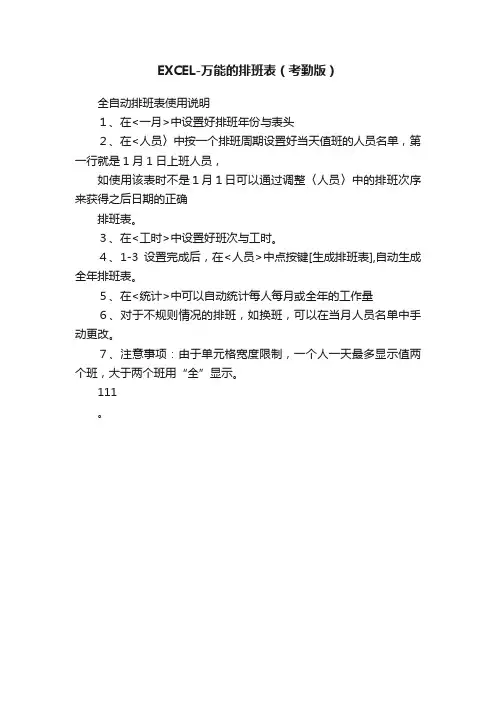
EXCEL-万能的排班表(考勤版)
全自动排班表使用说明
1、在<一月>中设置好排班年份与表头
2、在<人员〉中按一个排班周期设置好当天值班的人员名单,第一行就是1月1日上班人员,
如使用该表时不是1月1日可以通过调整〈人员〉中的排班次序来获得之后日期的正确
排班表。
3、在<工时>中设置好班次与工时。
4、1-3设置完成后,在<人员>中点按键[生成排班表],自动生成全年排班表。
5、在<统计>中可以自动统计每人每月或全年的工作量
6、对于不规则情况的排班,如换班,可以在当月人员名单中手动更改。
7、注意事项:由于单元格宽度限制,一个人一天最多显示值两个班,大于两个班用“全”显示。
111。
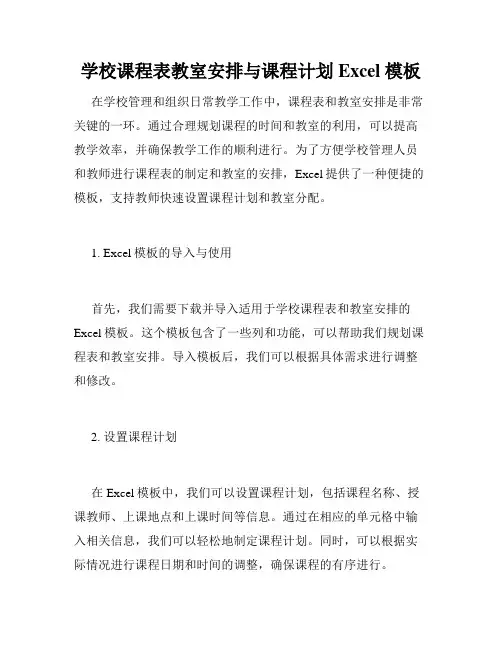
学校课程表教室安排与课程计划 Excel 模板在学校管理和组织日常教学工作中,课程表和教室安排是非常关键的一环。
通过合理规划课程的时间和教室的利用,可以提高教学效率,并确保教学工作的顺利进行。
为了方便学校管理人员和教师进行课程表的制定和教室的安排,Excel提供了一种便捷的模板,支持教师快速设置课程计划和教室分配。
1. Excel模板的导入与使用首先,我们需要下载并导入适用于学校课程表和教室安排的Excel模板。
这个模板包含了一些列和功能,可以帮助我们规划课程表和教室安排。
导入模板后,我们可以根据具体需求进行调整和修改。
2. 设置课程计划在Excel模板中,我们可以设置课程计划,包括课程名称、授课教师、上课地点和上课时间等信息。
通过在相应的单元格中输入相关信息,我们可以轻松地制定课程计划。
同时,可以根据实际情况进行课程日期和时间的调整,确保课程的有序进行。
3. 安排教室分配在模板中,我们还可以进行教室的安排和分配。
通过在相应的单元格中输入教室的名称、容量和位置等信息,我们可以方便地将课程与教室进行对应。
此外,也可以根据教室的特点和学科需求,进行合理的教室分配。
4. 优化课程表和教室安排为了进一步优化课程表和教室安排,我们可以考虑以下几点:首先,合理安排课程时间。
根据学科性质和教学要求,将相同类型的课程集中在一天或相邻的几天内排课,避免频繁地切换课程内容,提高学生的学习效果。
其次,充分利用教室资源。
在分配教室时,要根据教室的容量和设备等情况进行考虑,尽量避免教室过大或过小的问题,并确保教室内设备齐全,能够满足教学需求。
最后,留出适当的休息时间。
在课程表中应合理安排学生的午休时间和课间休息时间,这样可以避免学生疲劳,保持学习的效果。
5. Excel模板的拓展与改进除了基本的课程表和教室安排,Excel模板还可以进行进一步的拓展和改进。
例如,可以加入教学资源管理和优化调度功能,帮助管理人员更好地协调各个教学资源,提高教学效果和资源利用率。


用Excel完成课程表编制只要五步内容摘要:利用Excel数据关联和规则公式完成指定数据排序应用环境:学校课程表编排、企业员工任务、值班安排等每个学期,学校教务处教师最头疼的一件工作就是编制课程表。
一般学校的课程表至少包括给领导的全校总课程表、学生的班级课程表和教师用的课程表三种。
三种课程表数据密切相关,修改任何一张课程...利用Excel数据关联和规则公式完成指定数据排序应用环境:学校课程表编排、企业员工任务、值班安排等每个学期,学校教务处教师最头疼的一件工作就是编制课程表。
一般学校的课程表至少包括给领导的全校总课程表、学生的班级课程表和教师用的课程表三种。
三种课程表数据密切相关,修改任何一张课程表都将影响到另两张表格,因此编辑时很难兼顾。
但是来自福建的陈老师就利用Excel 2007轻松解决了这个问题,下面我们来看看他是怎么做的。
1.创建工作表打开Excel 2007新建一张“教师安排”工作表,存放各班的科任教师安排(图1),这是编课程表前必须安排好的。
再建立总课程表、班级课程总表、教师课程总表等。
图12.总课程表编制切换到“总课程表”工作表设计总课程表格,表中包括全部班级的课程安排和每节课的教师。
选中B4,单击“数据”选项卡的“数据有效性”图标,在“数据有效性”窗口的允许下拉列表中选择“序列”,输入来源为“=教师安排!$A$3:$A$16”(不含引号),确定完成设置。
在B5输入公式=IFERROR(VLOOKUP(B4,教师安排!$A:$M,ROW(B4)/2,FALSE),“”),并设置填充色为浅蓝作为与学科行的区分。
然后选中B4:B5进行复制,再选中B4:AJ27区域进行粘贴即可(图2)。
现在选中B4单击下拉按钮选择学科,下面的B5单元格就会自动显示上课的教师名,其他单元格也是一样(如图2)。
如此一来安排课程就简单多了吧,只要用鼠标单击选择即可。
图23.总课程表限制提醒编制总课程表时总有各种附加条件限制,比如:一个教师不能同时上两班的同一节课,操场太小全校只能有两班同时上体育课,电脑室只有1间不能有两班同时上电脑课等等。
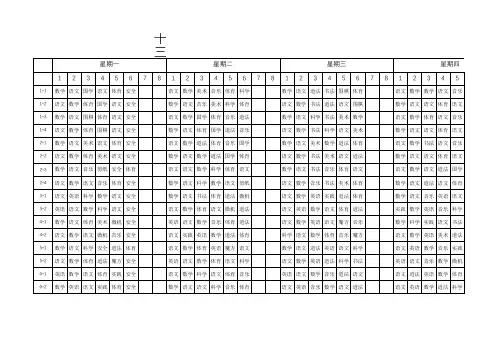
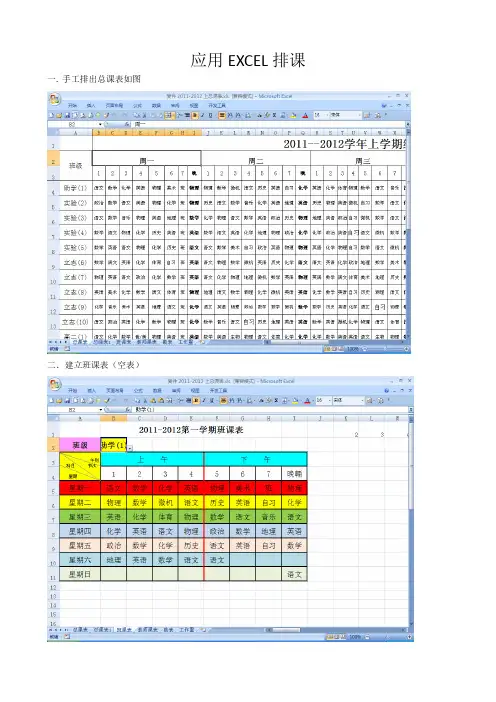
应用EXCEL排课一.手工排出总课表如图二.建立班课表(空表)选中班级右侧单元格B2建立下拉菜单(1)选点数据菜单,数据有效性,在允许中选取序列,在来源框中依次输入班级序号(在英文状态下用逗号分隔),确定(2)在星期一第一节单元格(B5)输入函数=IF($B$2="","",VLOOKUP($B$2,总课表!$A$4:$AT$24,COLUMN(),0)) 其中$B$2是班级右边单元格的绝对引用,总课表!$A$4:$AT$24是总课表包括班级序号和课程的所有单元格绝对引用,COLUMN()是返回相应的列数,默认为班级右边一列,0和FLASE相同,意为精确查找(3)在星期二第一节单元格(B6)输入函数=IF($B$2="","",VLOOKUP($B$2,总课表!$A$4:$AT$24,COLUMN()+8,0)) ,COLUMN()+8意为星期一已占8列,在此基础上COLUMN()再加8列(4)在星期三第一节单元格(B7)输入函数=IF($B$2="","",VLOOKUP($B$2,总课表!$A$4:$AT$24,COLUMN()+16,0))意义同上,(5)在星期四,星期五,星期六第一节依次输入函数(同上),注意=号开始,COLUMN()后面分别加上24,32,40(6)同时选中六个第一节用填充炳向右拉,星期六第五节为晚輛复制到星期日晚輛处,COLUMN()后面更改为加上37,同时删除第五节处内容。
这样只要在B2处点击下拉菜单中班级,相应的课程表就搞定了。
三.建立教师课表(空表)(1)在C3处设定数据有效性,方法同上,在来源处输入教师名单,可用区域选定的方法(2)用查找替换的办法建立总课表1,一行科目一行姓名(3)建立助表,复制总课表1,清除科目和教师姓名(只保留空表)(4)在第一个班第一节B4单元格输入函数=IF(总课表1!B5=教师课表!$C$2,总课表1!B4,""),其含义为总课表教师姓名=教师课表C2时,返回总课表该教师上面的科目,否则返回空值,以此类推,查找出每班周一第一节课(5)在第一个班第一节下一行B5单元格用类似的方法找出教师姓名,同时选中周一第一节单元格向右拉(6)在教师课表周一第一节B5单元格输入=CONCATENATE(助表!B4,助表!B6,助表!B8,助表!B8,助表!B10,助表!B10,助表!B12,助表!B14,助表!B16,助表!B18,助表!B20,助表!B22,助表!B24,助表!B26,助表!B28,助表!B30,助表!B32,助表!B34,助表!B36,助表!B38,助表!B40,助表!B42,助表!B44)意为将各班周一第一次课科目全部内容合并到B5中,用同样的方法将周二各班第一次合并到B7中,以此类推,周三,周四,周五,周六各班第一节合并到B9,B11,B13,B15中(7)用同样方法在B6,B8,B10,B12,B14,B16中把每天第一节各班教师合并到相应的单元格中,同时选中后向右填充,最后把周六第五节两个单元格公式复制到周末晚修单元格中并删除原单元格,(8)这样在C2下拉菜单中只要选定某位老师则相应的课务便展现有你的眼前了。
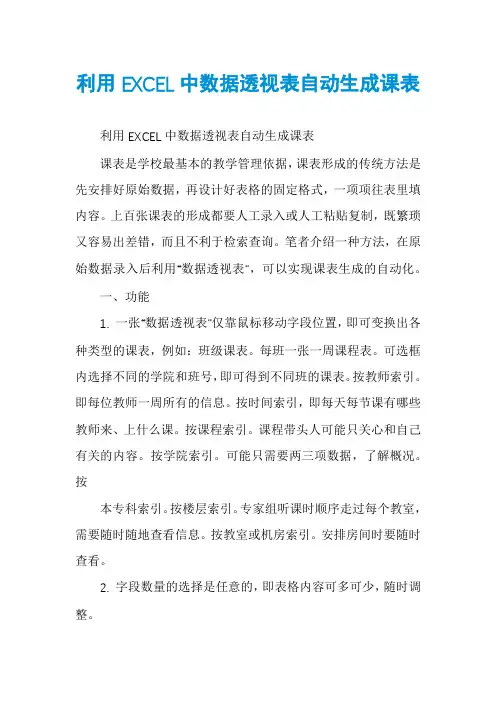
利用EXCEL中数据透视表自动生成课表利用EXCEL中数据透视表自动生成课表课表是学校最基本的教学管理依据,课表形成的传统方法是先安排好原始数据,再设计好表格的固定格式,一项项往表里填内容。
上百张课表的形成都要人工录入或人工粘贴复制,既繁琐又容易出差错,而且不利于检索查询。
笔者介绍一种方法,在原始数据录入后利用“数据透视表”,可以实现课表生成的自动化。
一、功能1. 一张“数据透视表”仅靠鼠标移动字段位置,即可变换出各种类型的课表,例如:班级课表。
每班一张一周课程表。
可选框内选择不同的学院和班号,即可得到不同班的课表。
按教师索引。
即每位教师一周所有的信息。
按时间索引,即每天每节课有哪些教师来、上什么课。
按课程索引。
课程带头人可能只关心和自己有关的内容。
按学院索引。
可能只需要两三项数据,了解概况。
按本专科索引。
按楼层索引。
专家组听课时顺序走过每个教室,需要随时随地查看信息。
按教室或机房索引。
安排房间时要随时查看。
2. 字段数量的选择是任意的,即表格内容可多可少,随时调整。
3. 任何类型的表都能够实现连续打印或分页打印。
如班级课表可以连续显示,也可快速、自动生成每班一张;某部门所有教师的课表可以汇总在一张表上,也可每个老师一页纸,分别打印。
4. 遇到调课,只要更改原始表,再重新透视一次,可在瞬间完成,就意味着所有表的数据都已更新。
而传统的方法必须分别去改班级表、教室表、机房表、教师表。
稍有疏忽就可能遗漏。
5. 所有的表都不用设计格式,能够自动形成表格,自动调整表格大小,自动合并相同数据单元格。
二、建立数据库规范数据库的建立是满足查询、检索、统计功能的基本要求。
1. 基本字段:班级、星期、节次、课程、地点、教师。
2. 可选字段:学院、班级人数、学生类别、金工实习周次、教师单位、地点属性、备注字段名横向排列形成了“表头”,每个字段名下是纵向排列的数据。
3. 库中的数据必须规范。
如“地点”中不能出现除楼号、房间号以外的任何文字(包括空格);“课程”中必须是规范的课程名,不允许有“单、双”等字样。
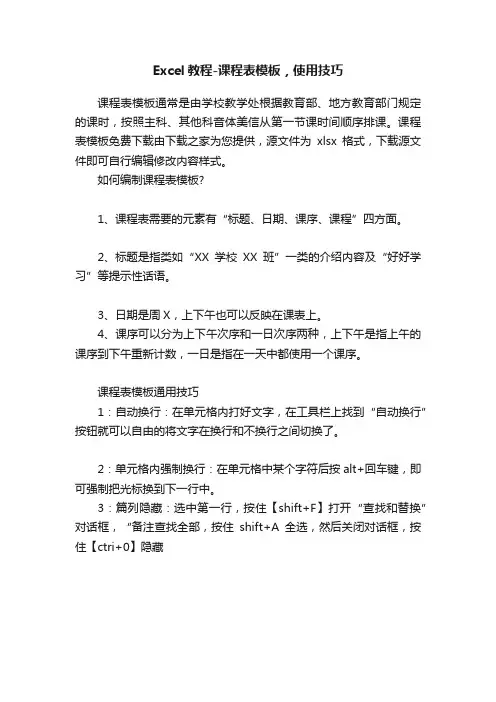
Excel教程-课程表模板,使用技巧
课程表模板通常是由学校教学处根据教育部、地方教育部门规定的课时,按照主科、其他科音体美信从第一节课时间顺序排课。
课程表模板免费下载由下载之家为您提供,源文件为xlsx格式,下载源文件即可自行编辑修改内容样式。
如何编制课程表模板?
1、课程表需要的元素有“标题、日期、课序、课程”四方面。
2、标题是指类如“XX学校XX班”一类的介绍内容及“好好学习”等提示性话语。
3、日期是周X,上下午也可以反映在课表上。
4、课序可以分为上下午次序和一日次序两种,上下午是指上午的课序到下午重新计数,一日是指在一天中都使用一个课序。
课程表模板通用技巧
1:自动换行:在单元格内打好文字,在工具栏上找到“自动换行”按钮就可以自由的将文字在换行和不换行之间切换了。
2:单元格内强制换行:在单元格中某个字符后按alt+回车键,即可强制把光标换到下一行中。
3:篇列隐藏:选中第一行,按住【shift+F】打开“查找和替换”对话框,“备注查找全部,按住shift+A全选,然后关闭对话框,按住【ctri+0】隐藏。
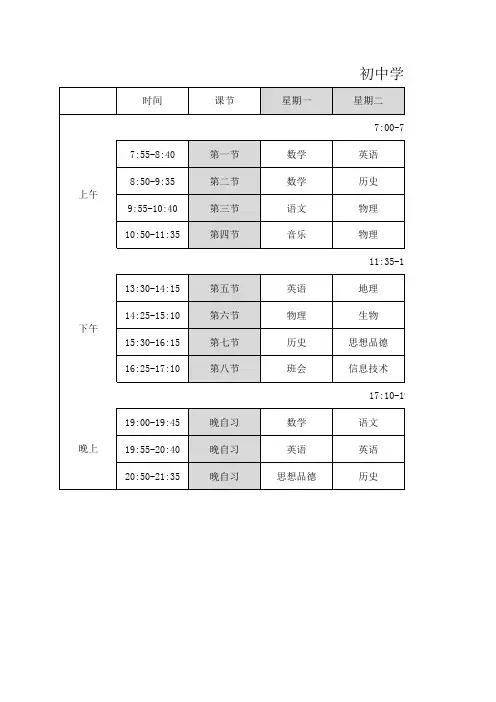
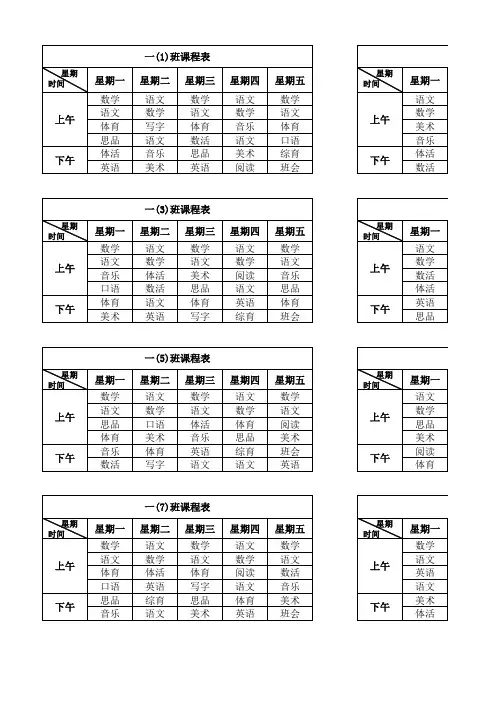
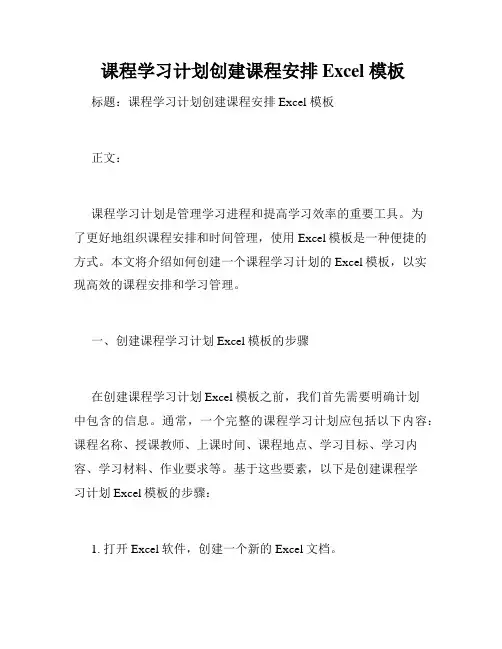
课程学习计划创建课程安排 Excel 模板标题:课程学习计划创建课程安排 Excel 模板正文:课程学习计划是管理学习进程和提高学习效率的重要工具。
为了更好地组织课程安排和时间管理,使用Excel模板是一种便捷的方式。
本文将介绍如何创建一个课程学习计划的Excel模板,以实现高效的课程安排和学习管理。
一、创建课程学习计划Excel模板的步骤在创建课程学习计划Excel模板之前,我们首先需要明确计划中包含的信息。
通常,一个完整的课程学习计划应包括以下内容:课程名称、授课教师、上课时间、课程地点、学习目标、学习内容、学习材料、作业要求等。
基于这些要素,以下是创建课程学习计划Excel模板的步骤:1. 打开Excel软件,创建一个新的Excel文档。
2. 在Excel表格中的第一行,逐列输入以上提到的课程学习计划要素,分别设置为课程名称、授课教师、上课时间、课程地点、学习目标、学习内容、学习材料、作业要求等。
3. 在第一列(A列)输入序号,从1开始递增,用以标识每个课程的顺序。
4. 从第二行开始,逐行输入各个课程的具体信息,填写对应的课程名称、授课教师、上课时间、课程地点等。
5. 在学习目标、学习内容、学习材料、作业要求等信息的列中,可以使用Excel的换行功能进行多行输入,以便清晰地记录各个部分的具体信息。
6. 根据实际需要,可以对创建的Excel表格进行格式优化,如调整字体、颜色、边框等,使其更加美观。
通过以上步骤,就可以创建一个基本的课程学习计划Excel模板。
接下来,我们将介绍如何根据这个模板进行课程安排和学习管理。
二、使用课程学习计划Excel模板进行课程安排和学习管理使用课程学习计划Excel模板可以使我们更加有效地安排和管理学习进程。
以下是一些使用课程学习计划Excel模板的建议:1. 根据实际的课程表和学习安排,填入每门课程的具体信息,包括授课教师、上课时间、课程地点等。
2. 通过排序和筛选Excel功能,可以根据时间、地点等条件快速查找和调整课程安排,以避免时间冲突和安排不当。
excel-排课工具,教你如何排课,有效减少重课,漏课--王斌制作本工具说明:1、本排课系统适用于高中放半月假(两个星期放两天半假)的学校,如不符合,自己可以适当调整。
2、星期五下午,星期六和星期天一节课是算半节课的。
3、教师安排表一定要先完善;总课程表中才会显示教师名称;4、在总课程表中,本人利用函数,可以显示教师姓名,使在排课过程中不容易重课;课程单元格中是下5、统计表分别统计周期一:周一至周五上午,周期二:星期五下午至星期天所有科目的节数。
学科课时6、总课程表编排完全后,课表模式中就会自动显示每天课表。
不要改动。
排课步骤:1、先把每门学科按照周期一和周期二分成两部分;2、按照每门学科备课时间和晚自习时间确定各学科在哪些时间不能排课。
(见课时分解表)3、把每门学科按照天数分解,语文1个到2个连堂,数学2个连堂,英语2个连堂,生物、历史、地理和体周末只排语数外理化生,每门学科一个连堂;(根据自己学校情况进行调整)4、排课原则:优先拍周期二的课,课程数目少,容易排;优先排每天语数外理化生优先排代课班级多的老师的课(政治,音乐,信息)尽量让单堂的学科老师的两节课(仅考虑2节课的情况)同时在上午或者下午(比如张老师在星期一1班带多个班级的老师的课程能安排到一起的尽量安排到一起连堂。
比如地理老师带6个班,12节课,在周期以适当调整。
课;课程单元格中是下拉框,黄色行显示该课程教师名称;科目的节数。
学科课时节数=周期一+周期二/2;能有效检查漏课的情况;历史、地理和体育不要连堂;如张老师在星期一1班一节数学,2班一节数学,那么把他们的两节课排到一起连堂)个班,12节课,在周期一里面每天平均2-3节课,尽量安排连堂课。
乡村教师⾃制Excel排课表格,易⽤⼜⾼效,排课不再难说到每个学期初的排课,您的第⼀反应⼀定是:这太TM让⼈脑阔疼了!总课表、班级课表、教师个⼈课表……甚⾄中途还会因为某些原因要三番五次调整,⼜得重新做⼀遍表…特别是乡村学校,⼀般是不会购买排课软件的。
绝⼤部分都是⼿⼯完成,任务之艰巨,⼯作量之⼤可想⽽知!说到这⾥,我当初排课时的凌乱仍历历在⽬......于是,我开始研究⽤Excel函数公式来排课,经过不懈努⼒和⼀次次的优化后,这份排课模板终于做好了,总课表、教师个⼈课表、班级课表,统统⾃动⽣成,⼤⼤减轻⼯作负担,从此便告别了熬夜加班排课!下⾯我们就⼀起来看看我⾃制的这份“神器”吧。
☝☝⾸先,打开表格后选择“教师列表”⼯作表,在B列⾄C列中输⼊教师姓名,并取姓名中⼀个字来代替姓名;G列输⼊班级;在E2和E5单元格输⼊学校名称及学期!(提⽰,点击图⽚可放⼤)☝☝接下来,点击“任课安排”⼯作表,在A列⾄D列输⼊对应的课程及任课教师,其中任课教师可从下拉菜单中选择姓名,⽆需⼿动输⼊;任课详情和当前任课量会⾃动计算结果;J列输⼊⽬标任课量,可与当前任课量作对⽐。
☝☝最后,在编排课表中输⼊每节课的课程,⼩编建议从你现有的课表中把课程复制过来,下⽅的教师姓名会⾃动显⽰;有冲突的地⽅,会⾃动填充红⾊来提醒;调整课务时,选择两个单元格,点击按钮,可实现内容互换!完成以上三步后,最后只需“唰唰唰”打印就可以了,上图是⾃动⽣成的总课表个⼈课表和班级课表也是⾃动⽣成的,个⼈课表中涉及跨班上课的,也能完美显⽰。
如果前⾯的编排作了更改,总课表和个⼈课表、班级课表都是⾃动更新的!果然,知识就是⽣产⼒。
虽然花费了我⼤量时间、精⼒来制作这个表格,但它却轻松解决了我的排课难题,从此,“排课不再难”!您看完后觉得我这份排课表格如何?。